تنظيف روابط YouTube لوقف تتبع Google
يضيف زر المشاركة في YouTube معرّف si ومعلمات أخرى حتى تتمكن Google من نسب المشاهدات وتحديد من تشارك معه. نظّف روابط YouTube الخاصة بك باستخدام Clean Links قبل لصقها أو إرسالها حتى يحصل أصدقاؤك على نفس الفيديو دون مراقبة.
لماذا يتتبع YouTube الروابط
- نسب المشاهدات والتحويلات إلى حسابات وإعلانات محددة
- قياس كيفية انتشار مقاطع الفيديو عبر تطبيقات التواصل الاجتماعي والمراسلة
- تحديد من يشارك ماذا ومع من (الرسم البياني للمشاركة)
- الحفاظ على تدفق الزيارات عبر روابط URL التي تسيطر عليها Google
لماذا يجب عليك تنظيف روابط YouTube
- إزالة معلمات
siالمرتبطة بالحساب ومعلماتfeatureالمزعجة - حذف
gclidو UTMs من نقرات الإعلانات - الحفاظ على الطوابع الزمنية (
t=) حتى تظل إشاراتك الزمنية تعمل - مشاركة نفس الفيديو دون تتبع
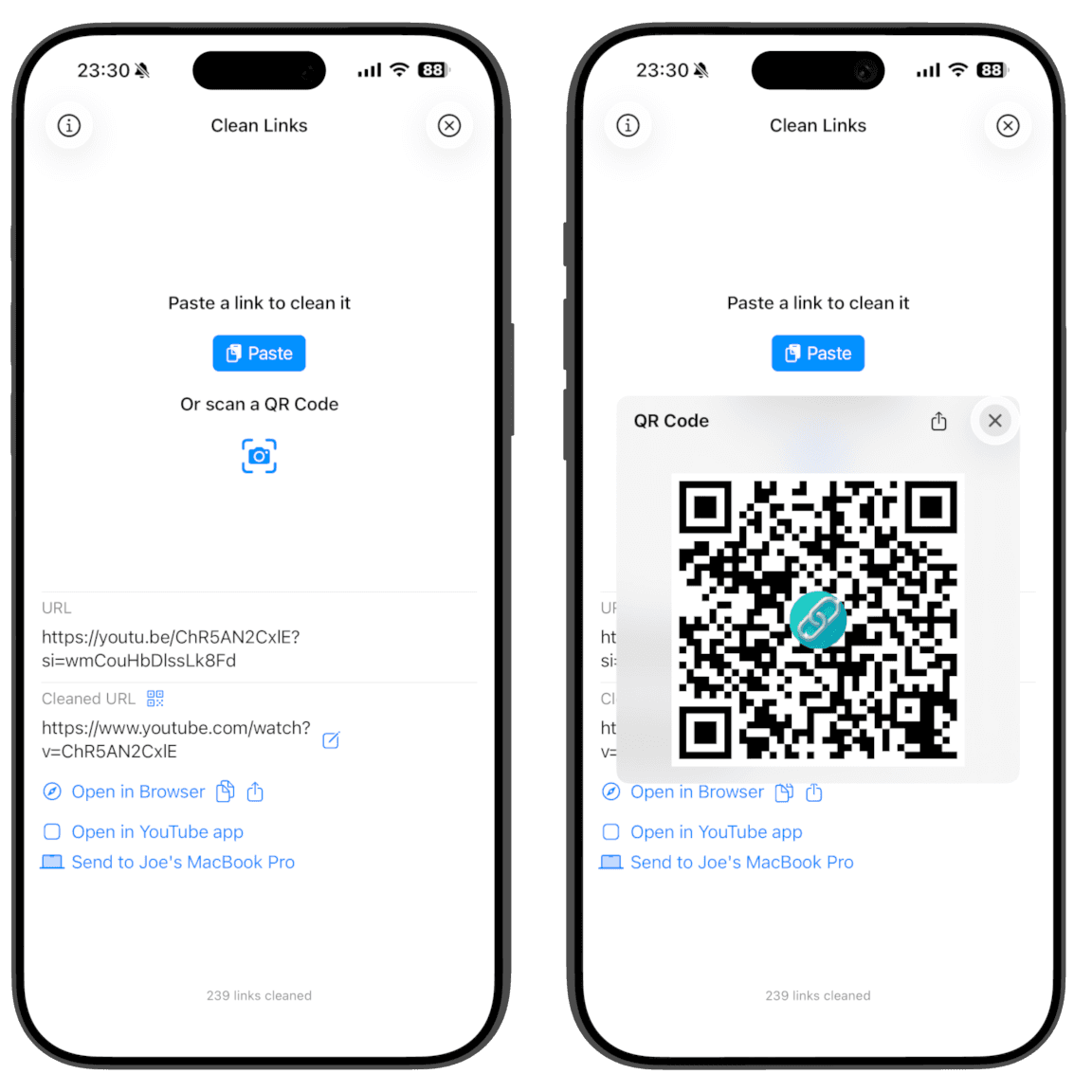
كيف ينظف Clean Links روابط YouTube
- يتعرف على روابط YouTube و youtu.be تلقائيًا
- يزيل
siوfeatureوgclidو UTMs؛ ويحتفظ بـt=عند وجوده - يعمل من خلال قائمة المشاركة في iOS؛ تنظيف الحافظة متاح فقط في macOS
- تتم جميع المعالجات على الجهاز. لا سجلات. لا خوادم. لا تتبع
معلمات تتبع YouTube الشائعة التي يجب الانتباه إليها
si- معرّف مشاركة مرتبط بالحساب يتم إضافته بواسطة زر المشاركةfeature- مصدر الاكتشاف (على سبيل المثال: share, youtu.be, embed)gclidو UTMs - معرّفات الإعلانات والحملات التي تُضاف أحيانًا بواسطة الروابط في الأوصافt- طابع زمني للربط العميق؛ يتم الحفاظ عليه بواسطة Clean Links
التنظيف يزيل رموز المراقبة مع الحفاظ على وظائف الفيديو، بما في ذلك الطوابع الزمنية.
كيفية تنظيف روابط YouTube على iPhone و iPad و Mac
استخدام قائمة المشاركة هو أسرع وأسهل طريقة لتنظيف الروابط. بدلاً من ذلك، افتح التطبيق لتنظيف النتيجة ونسخها تلقائيًا.
iPhone و iPad (الأسرع: قائمة المشاركة)
- افتح YouTube وابحث عن الفيديو الذي تريد مشاركته.
- اضغط على "مشاركة" واختر Clean Links من قائمة المشاركة.
- يقوم Clean Links بتنظيف الرابط فورًا، ويزيل
si/feature، ويوفر خياري "نسخ" أو "مشاركة". - اضغط على "مشاركة" لإعادة المشاركة - يفتح iOS قائمة مشاركة أخرى مملوءة مسبقًا برابطك النظيف.
- أو اضغط على "نسخ" للصق في أي مكان.
- اختياريًا: أنشئ رمز QR للمشاركة شخصيًا.
- اختياريًا: أرسل إلى Mac لفتحه على جهاز Mac الخاص بك - يعمل حتى لو كان غير متصل بالإنترنت أو على شبكة أخرى.
iPhone و iPad (داخل التطبيق)
- افتح Clean Links.
- الصق رابط YouTube ونظّفه.
- ينسخ Clean Links الرابط النظيف تلقائيًا إلى حافظتك حتى تتمكن من لصقه في أي مكان.
Mac (شريط القوائم)
- انسخ أي رابط YouTube على جهاز Mac الخاص بك.
- استخدم تطبيق Clean Links في شريط القوائم لاستبداله بالرابط النظيف.
- الصق في أي مكان مع إزالة التتبع والحفاظ على الطوابع الزمنية.
ميزات Clean Links
- متوفر على iPhone و iPad و Mac
- كشف الروابط المختصرة مثل
bit.lyوt.coوvm.tiktok.com - قارئ ومنشئ رموز QR للمشاركة النظيفة
- أرسل إلى Mac: افتح الرابط النظيف على جهاز Mac الخاص بك - يعمل حتى لو كان جهاز Mac الخاص بك غير متصل بالإنترنت أو على شبكة أخرى
- دعم اختصارات Apple لأتمتة التنظيف في مسارات عملك
- تصميم يضع الخصوصية أولاً: لا تحليلات، لا معرّفات، لا سجل للروابط
الأسئلة الشائعة: منظف روابط YouTube
هل يغير التنظيف وجهة الفيديو؟ لا. رابط الفيديو هو نفسه ولكن بدون التتبع.
هل تظل الطوابع الزمنية تعمل؟ نعم. يحافظ Clean Links على t= حتى تفتح إشاراتك الزمنية في اللحظة الصحيحة.
هل سيؤثر التنظيف على أرباح منشئي المحتوى؟ التنظيف يزيل معلمات التتبع. لا يمنع المشاهدة أو الإعجابات أو الاشتراكات.
هل يرسل Clean Links البيانات إلى خوادم؟ لا. كل شيء يعمل على الجهاز بدون تسجيل بيانات أو حسابات.
لماذا لا يمكنني تنظيف الروابط يدويًا؟ تظهر العديد من أدوات التتبع بعد عمليات إعادة التوجيه أو تتم إضافتها بواسطة أغلفة. الحذف اليدوي يتجاهل هذه الأدوات ويمكن أن يكسر الطوابع الزمنية. يتبع Clean Links عمليات إعادة التوجيه، ويحافظ على t=، وينظف الرابط النهائي.
كيف يختلف هذا عن منظفات الروابط في المتصفح أو حماية Safari؟ يعمل Clean Links من قائمة المشاركة عبر التطبيقات، ويتبع سلاسل إعادة التوجيه، ويعمل بالكامل على الجهاز. انظر Link Cleaner vs Clean Links و Clean Links vs Safari ATFP.
احصل على Clean Links
شارك مقاطع فيديو YouTube دون تتبع إضافي. حمّل Clean Links مجانًا وحافظ على خصوصية مشاركاتك.
